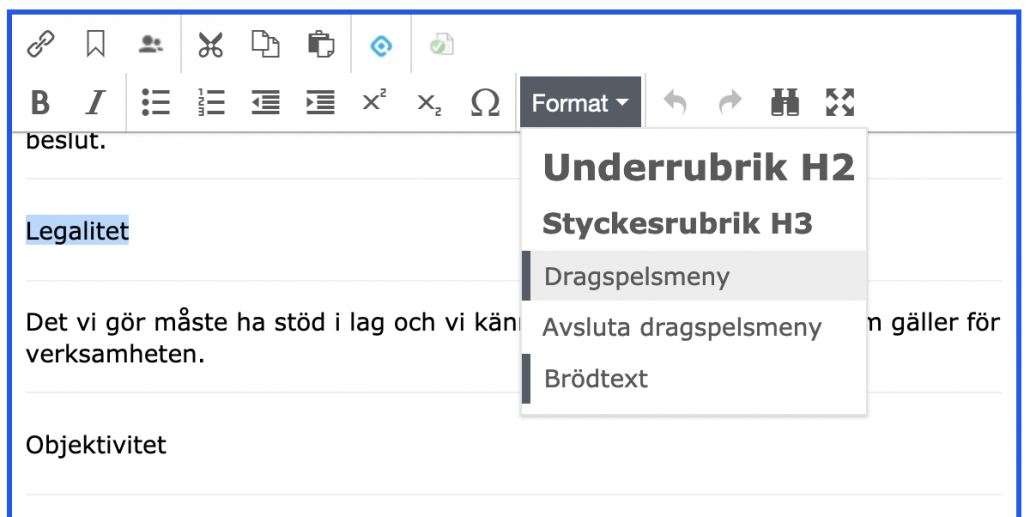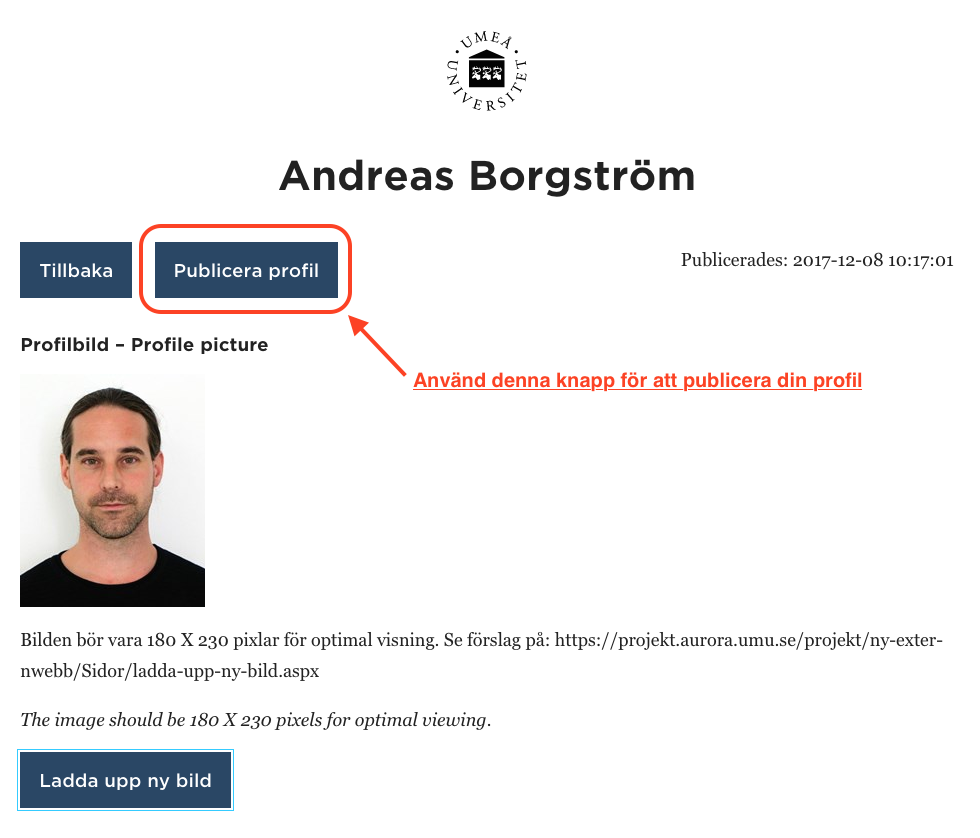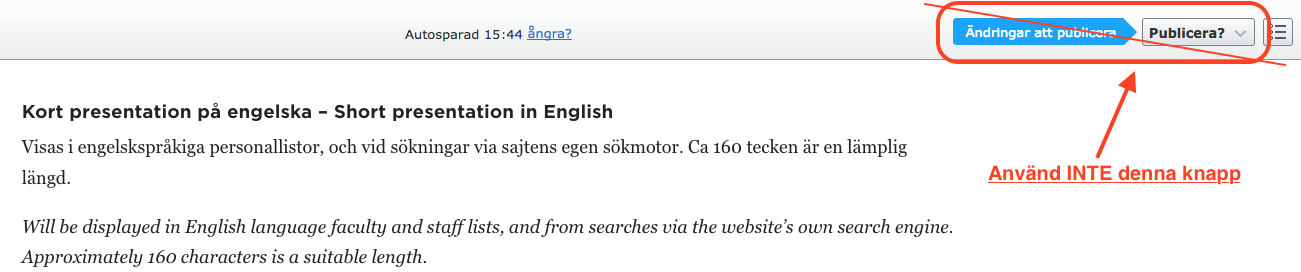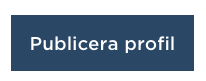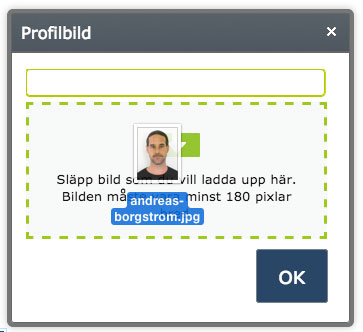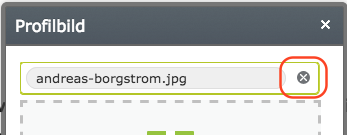Enkel adress i Episerver
En enkel adress är smidig om du vill marknadsföra en webbadress i t.ex. tryckt material eller annan media där traditionell länkning på webben inte är möjlig eller lämplig. Med enkel adress kan du göra webbadressen kortare vilket gör att besökaren har lättare att skriva in webbadressen manuellt i telefon, dator eller annan enhet.
Att tänka på innan du skapar den enkla adressen
Gör så här
- Gå till sidan som du behöver en kortare adress för.
- Klicka på ikonen Alla egenskaper

- Vid Enkel adress klickar du på Ändra och skriver in önskat ord. Använd endast gemener, även begynnelsebokstaven. Ej å ä ö.
- När du är klar klickar du på Publicera.
Om sidan finns på det andra språket behöver du även hantera den sidan enligt ovan.
Exempel
Den långa adressen till sidan som exemplet visar är,
https://www.umu.se/om-umea-universitet/nyheter-och-evenemang/akademiska-hogtider/
Efter att du angett en Enkel adress på sidan blir adressen följande,
https://www.umu.se/hogtider/
Ursprungsadressen (den långa) finns fortfarande kvar även fast du skapar en enkel adress.